Guide d’utilisation de l’Apple Watch
- Bienvenue
- Nouveautés
-
- Modifier la langue et l’orientation
- Régler la luminosité et la taille du texte
- Régler le volume, les sons et les vibrations
- Retirer, changer ou ajuster le bracelet de la montre
- Utiliser le geste « Toucher deux fois » pour effectuer des actions courantes
- Personnaliser le bouton Action
- Organiser les apps
- Gérer un compte Apple
-
- Alarmes
- App Store
- Oxygène sanguin
- Calculette
- Calendrier
- Télécommande
- ECG
- Traitements
- Memoji
- Identifier la musique
- News
- À l’écoute
- Rappels
- Remote
- Raccourcis
- Sirène
- Bourse
- Chronomètre
- Marées
- Minuteurs
- Astuces
- Traduire
- Signes vitaux
- Dictaphone
- Talkie-walkie
-
- À propos de Cartes d’Apple
- Apple Pay
- Configurer Apple Pay
- Effectuer des achats avec Apple Pay
- Utiliser Apple Cash
- Utiliser des cartes
- Utiliser des cartes de fidélité
- Prendre les transports en commun
- Utiliser un permis de conduire ou une pièce d’identité fédérale
- Clés de domicile, de chambre d’hôtel et de véhicule
- Cartes de vaccination
- Fuseaux
-
- VoiceOver
- Configurer l’Apple Watch à l’aide de VoiceOver
- Notions élémentaires de l’Apple Watch avec VoiceOver
- Recopie de l’Apple Watch
- Contrôler les appareils à proximité
- AssistiveTouch
- Utiliser une plage braille
- Utiliser un clavier Bluetooth
- Zoom
- Énoncer l’heure avec un retour tactile
- Ajuster la taille du texte et les autres réglages visuels
- Ajuster les réglages relatifs aux facultés motrices
- Configurer et utiliser le mode RTT
- Réglages audio d’accessibilité
- Écrire pour parler
- Sélectionner automatiquement l’app ciblée
- Utiliser les fonctionnalités d’accessibilité avec Siri
- Le raccourci d’accessibilité
-
- Informations importantes concernant la sécurité
- Informations importantes concernant la manipulation
- Modification non autorisée de watchOS
- Informations d’entretien du bracelet
- Déclaration relative à la compatibilité FCC
- Déclaration relative à la compatibilité ISDE Canada
- Informations sur l’Ultra Wideband
- Produit laser de classe 1
- Informations concernant la mise au rebut et le recyclage
- Apple et l’environnement
- Copyright
Obtenir des apps dans l’App Store sur l’Apple Watch
L’Apple Watch inclut des apps pour réaliser de nombreuses tâches de communication, de santé, d’exercice et de suivi du temps. Vous pouvez aussi choisir d’installer des apps de tierce partie que vous possédez sur votre iPhone, et en obtenir de nouvelles dans l’App Store, sur l’Apple Watch ou sur votre iPhone. Toutes vos apps sont réunies sur un seul et même écran d’accueil.
Remarque : pour télécharger automatiquement la version pour iPhone d’une app que vous avez ajoutée à l’Apple Watch, accédez à l’app Réglages ![]() sur l’Apple Watch, touchez « App Store », puis activez « Téléchargements auto ». Pour obtenir la dernière version de vos apps Apple Watch, veillez à ce que l’option « Mises à jour automatiques » soit également activée.
sur l’Apple Watch, touchez « App Store », puis activez « Téléchargements auto ». Pour obtenir la dernière version de vos apps Apple Watch, veillez à ce que l’option « Mises à jour automatiques » soit également activée.
Obtenir des apps de l’App Store sur l’Apple Watch
Accédez à l’app App Store
 sur votre Apple Watch.
sur votre Apple Watch.Faites tourner la Digital Crown pour parcourir les apps en vedette et les collections.
Touchez une collection pour afficher d’autres apps.
Pour obtenir une app gratuite, touchez Obtenir. Pour acheter une app, touchez le prix.
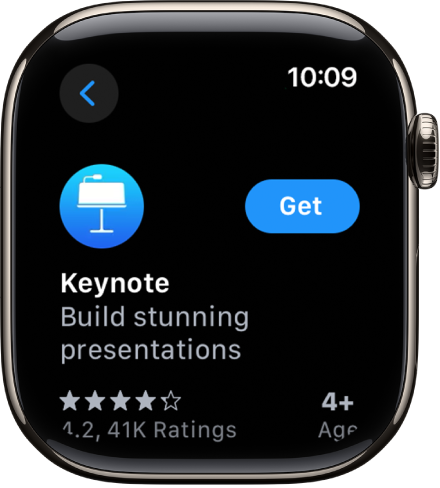
Si
 s’affiche à la place du prix, vous avez déjà acheté l’app et vous pouvez la télécharger de nouveau sans frais. Certaines apps nécessitent que vous disposiez d’une version iOS de l’app sur votre iPhone.
s’affiche à la place du prix, vous avez déjà acheté l’app et vous pouvez la télécharger de nouveau sans frais. Certaines apps nécessitent que vous disposiez d’une version iOS de l’app sur votre iPhone.
Pour trouver une app spécifique, touchez ![]() en haut à gauche de l’écran, puis saisissez le nom de l’app. Vous pouvez également parcourir les catégories d’apps tendance en touchant une catégorie.
en haut à gauche de l’écran, puis saisissez le nom de l’app. Vous pouvez également parcourir les catégories d’apps tendance en touchant une catégorie.
Remarque : lors de l’utilisation d’une Apple Watch dotée du service cellulaire, des frais de données cellulaires peuvent s’appliquer. Griffonner n’est pas disponible dans toutes les langues.
Installer des apps déjà présentes sur l’iPhone
Les apps de votre iPhone pour lesquelles une app watchOS est disponible sont automatiquement installées par défaut et apparaissent sur l’écran d’accueil. Pour choisir d’installer certaines apps, procédez comme suit :
Accédez à l’app Apple Watch sur votre iPhone.
Touchez Ma montre, touchez Général, puis désactivez Installation automatique.
Touchez Ma montre, puis faites défiler vers le bas jusqu’à Apps disponibles.
Touchez Installer en regard des apps que vous souhaitez installer.
